Windows10系统开启Tab Groups标签分组功能的方法
时间:2021-08-02 09:28:32来源:装机助理重装系统www.zhuangjizhuli.com作者:由管理员整理分享
一般使用操作Windows10系统中使用Microsoft Edge浏览器,而Microsoft Edge 浏览器中有一项功能Tab Groups标签分组功能,但近日却有Windows10系统用户来反应,如果将属于同一网站的几个标签分组批量化管理,则可以大大提高浏览效率。Tab Groups 是 Microsoft Edge 浏览器中的一项隐藏功能,不是能通过选项就可以启用的。对于这个问题该如何解决呢?对此下面就来介绍一下电脑开启Tab Groups标签分组功能的方法吧。
1、首先,在点击Microsoft Edge浏览器,在进入Microsoft Edge InPrivate窗口;
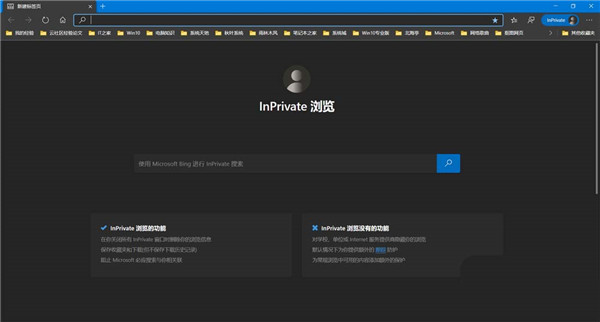
2、然后,在复制edge://flags/#tab-groups到地址栏中,再按键盘上的回车键,就可以看到搜索标志Tab Groups(黄色):
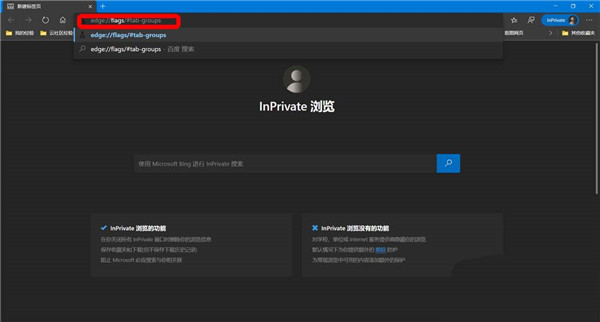
3、在允许用户组织标签到视觉上不同的组,例如分开标签与不同的任务,Mac,Windows,后面框内显示为:Default;
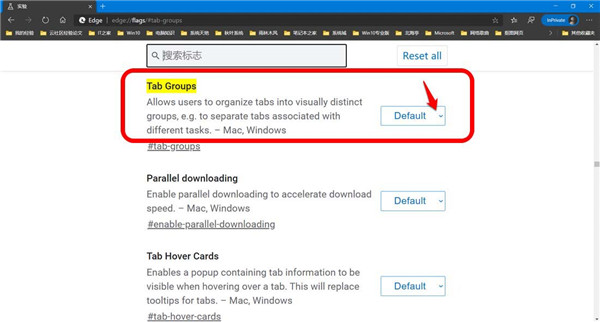
4、在将其更改为:Enable(开启);
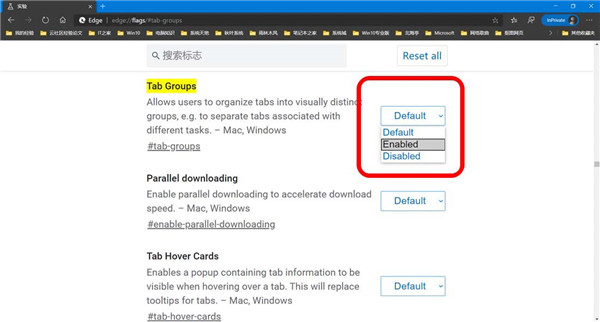
5、当页面中显示:你所做的更改将在重启Microsoft Edge后生效,点击重启;
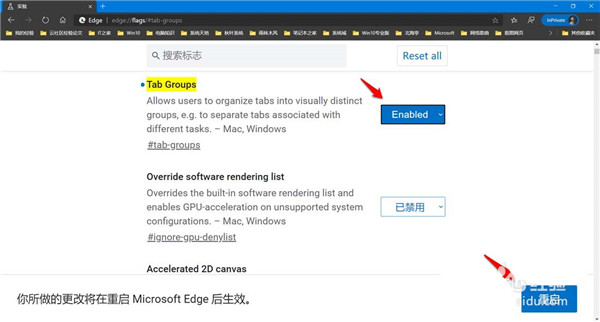
6、浏览器重启后,在进行标签编组。编组的方法:按Ctrl键依次点击要编组的页面,再右键点击网页标签,在右键菜单中点击:添加到新组;
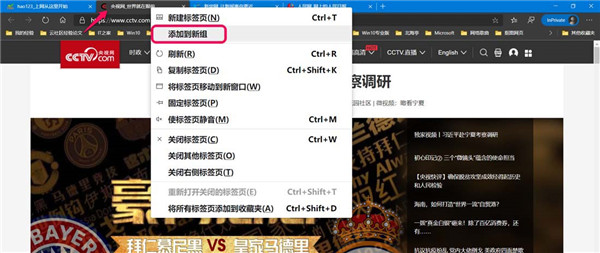
7、在点击新创建组的符号,在下拉菜单小框中输入组的名称;
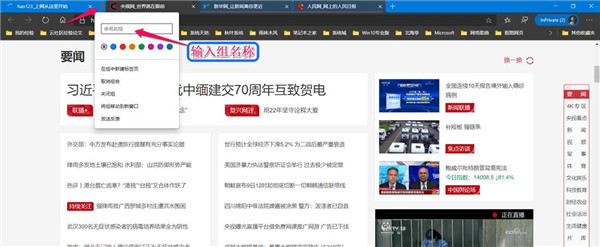
8、在输入名称为:新闻组,再点击:将组移动到新窗口;
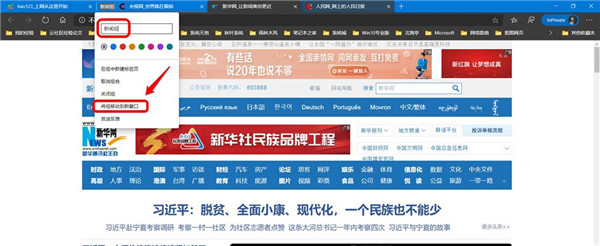
9、在新窗口中,就可以同时看到新闻组的三个标签了(注意:上面的设置中使用了InPrivate 窗口)。
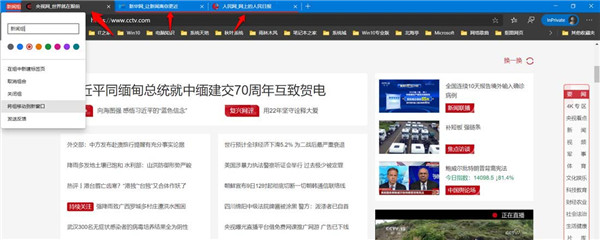
通过以上的方法即可解决电脑开启Tab Groups标签分组功能的问题了,如果以后用户也遇到这样的问题,不妨按照教程去解决操作吧,希望这个教程对大家有所帮助。
1、首先,在点击Microsoft Edge浏览器,在进入Microsoft Edge InPrivate窗口;
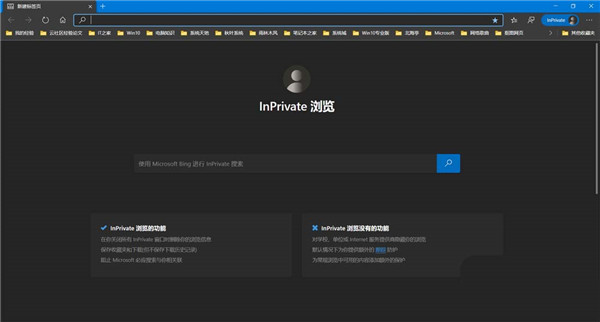
2、然后,在复制edge://flags/#tab-groups到地址栏中,再按键盘上的回车键,就可以看到搜索标志Tab Groups(黄色):
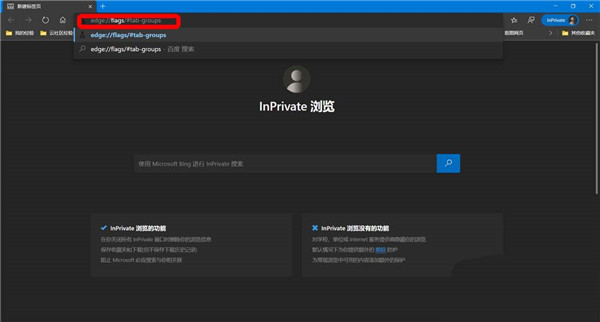
3、在允许用户组织标签到视觉上不同的组,例如分开标签与不同的任务,Mac,Windows,后面框内显示为:Default;
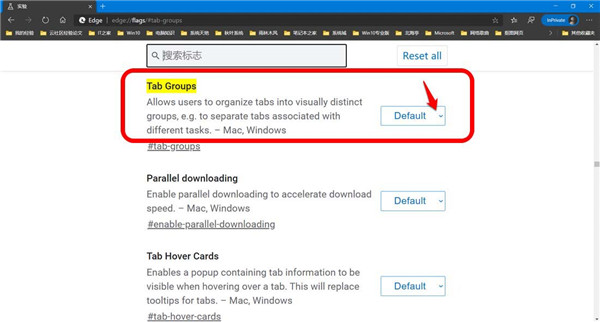
4、在将其更改为:Enable(开启);
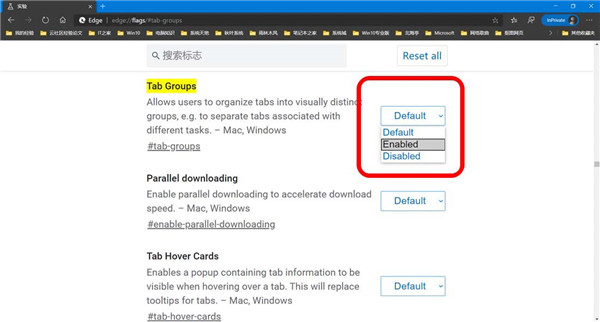
5、当页面中显示:你所做的更改将在重启Microsoft Edge后生效,点击重启;
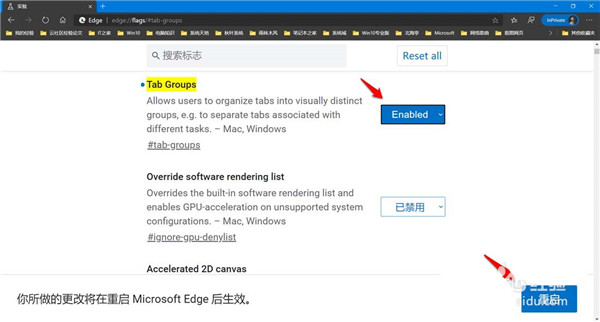
6、浏览器重启后,在进行标签编组。编组的方法:按Ctrl键依次点击要编组的页面,再右键点击网页标签,在右键菜单中点击:添加到新组;
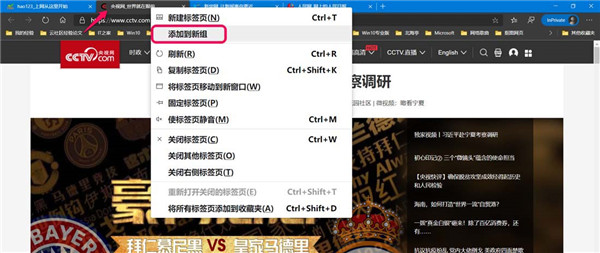
7、在点击新创建组的符号,在下拉菜单小框中输入组的名称;
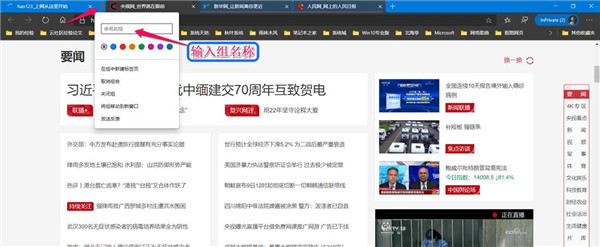
8、在输入名称为:新闻组,再点击:将组移动到新窗口;
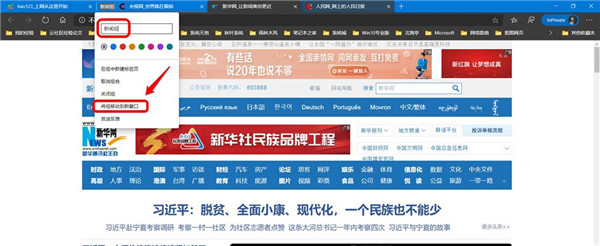
9、在新窗口中,就可以同时看到新闻组的三个标签了(注意:上面的设置中使用了InPrivate 窗口)。
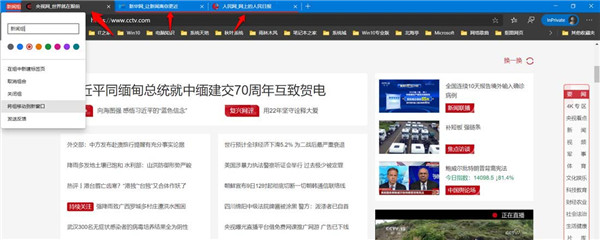
通过以上的方法即可解决电脑开启Tab Groups标签分组功能的问题了,如果以后用户也遇到这样的问题,不妨按照教程去解决操作吧,希望这个教程对大家有所帮助。
分享到:
